La mayoría de las veces, cuando instala una aplicación en Mac OS La aplicación solo te permite usar una cuenta a la vez en este dispositivo. Sí, esto funciona bien cuando lo tienes. Solo una cuenta en esta aplicación. Pero el problema surge cuando es Tienes varias cuentas Y quieres usarlos todos en A la misma hora en el mismo dispositivo.
macOS todavía no puede ejecutar varias copias de la misma aplicación, lo que significa que debes iniciar y cerrar sesión constantemente para cambiar entre perfiles. Hasta que Apple incorpore esta funcionalidad, existen algunos métodos que utilizan aplicaciones de terceros en los que puede confiar. Así es como puedes ejecutar más de una copia de la misma aplicación en dispositivos macOS.
Le explicaremos los diferentes métodos y le brindaremos la orientación necesaria para lograr con éxito este objetivo. Ya sea que necesite ejecutar varias copias de su aplicación de correo electrónico, aplicación de mensajería o incluso aplicaciones de redes sociales, aquí encontrará todo lo que necesita para hacerlo.
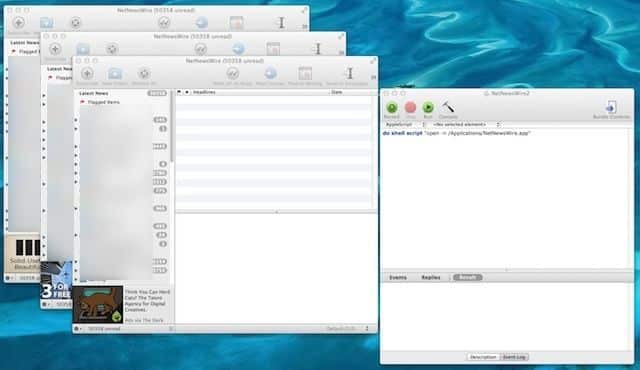
¿Por qué querrías ejecutar varias instancias de la misma aplicación?
Hay muchos escenarios en los que puede sentir la necesidad de ejecutar más de una sesión de la aplicación.
- Puede hacer esto para utilizar sus cuentas profesionales y personales una al lado de la otra en diferentes ventanas. Como no es necesario crear un nuevo usuario en su computadora, puede realizar múltiples tareas fácilmente entre sus dos perfiles.
- Además, estos métodos no necesariamente tienen que manejar muchas cuentas simultáneamente. También puede ser útil cuando se quiere, por ejemplo, trabajar simultáneamente en varias particiones o archivos de la aplicación. En estos escenarios, puede iniciar sesión dos veces con el mismo perfil y tener tantas ventanas de aplicaciones abiertas como desee.
Opciones para fines ocasionales
Si está buscando una forma rápida de administrar sus cuentas, es posible que no necesite seguir los pasos completos para producir varias instancias de una aplicación. Antes de sumergirse en soluciones más avanzadas, primero eche un vistazo a estos métodos básicos.
1. Utilice las funciones multiusuario integradas de las aplicaciones
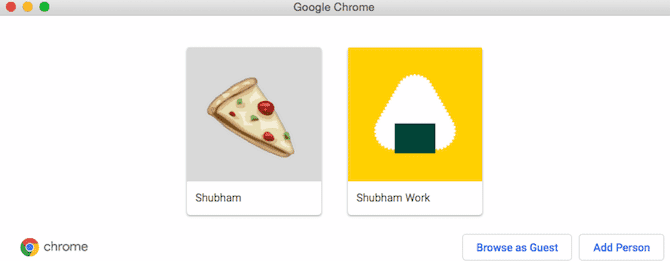
Para satisfacer las necesidades de las personas que cambian entre varias cuentas, algunas aplicaciones han comenzado a incluir funciones multiusuario. Sin herramientas externas, tiene la opción de agregar y acceder a varias cuentas en una ventana compartida o separada.
En Google Chrome, puede configurar un nuevo usuario haciendo clic en su imagen de perfil en la esquina superior derecha. Del mismo modo, le permite Flojo Moverse entre espacios de trabajo. Haga clic en el botón Agregar en el menú de la izquierda para crear una segunda cuenta.
Otra ingeniosa aplicación que contiene Características de Franz multiusuario. te deja Franz Gestiona todos los servicios de mensajería instantánea el tuyo como Telegram, WhatsApp e incluso Gmail en un lugar. Además, tiene la posibilidad de agregar varias cuentas para cada servicio.
2. Habilite el cambio rápido de usuario en Mac
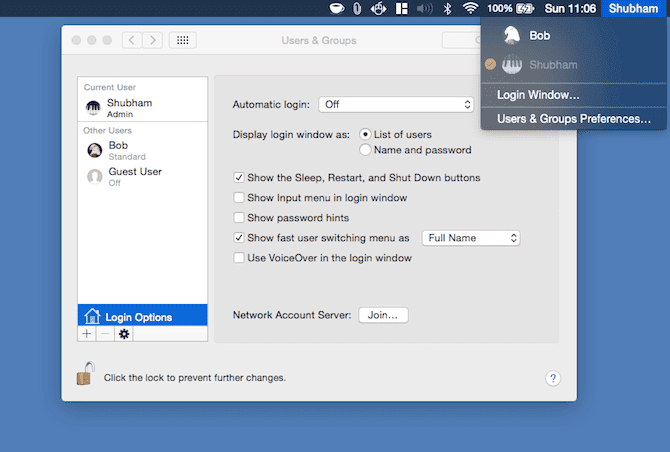
macOS tiene una función útil para las personas que buscan una forma más eficiente de navegar entre sus cuentas. Se llama Cambio rápido de usuario y acelera el proceso de cambio de cuenta en tu Mac. Aunque este método no le permitirá crear instancias adicionales de una aplicación, su uso apenas requiere ninguna configuración por su parte.
Para comenzar, todo lo que necesitas es otro usuario en tu Mac. Puedes crear uno nuevo desde Configuración -> Usuarios y Grupos si es necesario.
Una vez que haya terminado, vaya a la página Usuarios y grupos nuevamente. Allí, haga clic en Opciones de inicio de sesión y habilite la opción Mostrar menú de cambio rápido de usuario.
Ahora, puede hacer clic en su nombre de usuario en la barra de menú superior y seleccionar un usuario diferente para cambiar al instante. Cuando regrese, sus ventanas actuales y aplicaciones activas permanecerán como estaban cuando las dejó.
3. Aprovecha la aplicación web del servicio

Las aplicaciones web a menudo son lo suficientemente poderosas como para reemplazar a sus contrapartes originales y brindan una funcionalidad similar a las versiones de escritorio. Puede aprovechar esto para abrir efectivamente múltiples instancias de la misma aplicación.
Para instalar una aplicación web desde Google Chrome, vaya a la URL de la aplicación e inicie sesión. Haga clic en el menú de tres puntos en la esquina superior derecha y, en Más herramientas, seleccione Crear acceso directo. En el menú resultante, puede marcar la opción Abrir como ventana para que la aplicación web se abra en una ventana personalizada en lugar de una nueva pestaña.
Opciones para uso avanzado
Las opciones anteriores son para usuarios habituales y, técnicamente, no le permiten ejecutar varias copias de una aplicación Mac específica. Si ninguno de ellos hace el trabajo por usted, siga leyendo para conocer métodos más avanzados.
4. Ejecute varias copias de la aplicación mediante un script.
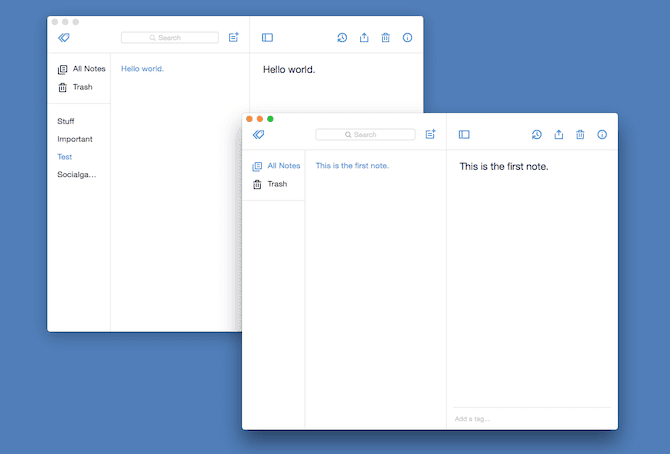
La única forma de ejecutar varias copias de una aplicación en macOS es mediante un script personalizado. Aunque esto parezca difícil, el proceso no requiere conocimientos técnicos y es bastante sencillo.
Primero, abra el Editor de secuencias de comandos que viene preinstalado en su Mac. Se puede encontrar más fácilmente abriendo Spotlight con Cmd + Espacio Y búsquelo directamente.
Cuando inicie el Editor de secuencias de comandos, verá una ventana de edición en blanco similar a un documento. Aquí, deberá copiar y pegar la siguiente línea:
do shell script "open -n"
A continuación, busque la aplicación que desea clonar en la carpeta Aplicaciones. Tienes que arrastrar y soltar su icono justo antes de la segunda comilla. Por ejemplo, si elige Simplenote, debe tener lo siguiente:
do shell script "open -n /Applications/Simplenote.app"
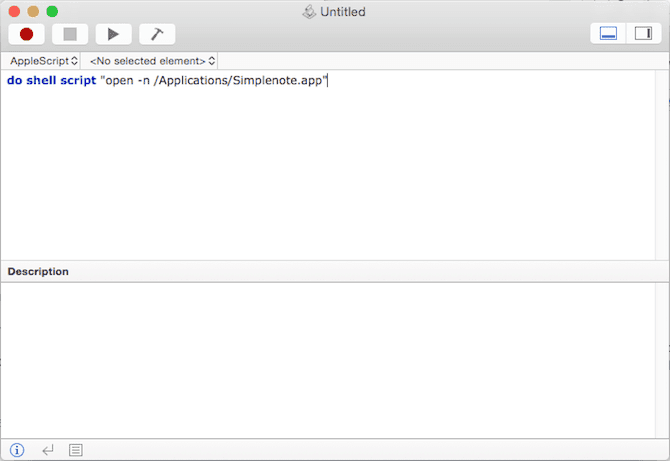
Haga clic en Comando + K para compilar el script, lo que debería tomar uno o dos segundos. Finalmente, presione Comando + S Para guardar el archivo. Asígnele un nombre, establezca su ubicación y, lo más importante, seleccione Aplicar en el menú desplegable de formato de archivo. Haga clic en Guardar y listo.
Vaya al directorio donde guardó el archivo. Cuando haga doble clic en el icono, se iniciará una nueva copia de la aplicación asociada. Puede repetir el procedimiento según el número de copias que desee.
Dado que estas copias son instancias, no estarán disponibles entre otras aplicaciones. Debes hacer esto desde el principio cada vez que quieras usar tu segunda cuenta.
5. Instalar una máquina virtual
El último y más profundo método es instalar Una máquina virtual en tu Mac. Las máquinas virtuales le permiten ejecutar otro sistema operativo dentro de una aplicación de escritorio. Es principalmente para profesionales y desarrolladores, pero también puede usarlo para separar sus cuentas personales y laborales.
Parallels elección popular, pero no es gratis. tratar VirtualBox si tu quieres hacerlo sin pagar. Las dos opciones le permitenEjecute fácilmente programas de Windows en macOS.
preguntas comunes
P1. ¿Por qué querría ejecutar varias sesiones de la misma aplicación en Mac?
Hay muchas razones por las que es posible que desees hacerlo. Es posible que deba probar varias versiones de la aplicación con fines de prueba y desarrollo. O tal vez quieras mantener la privacidad cambiando entre diferentes cuentas en la misma aplicación. Además, ejecutar varias instancias puede resultar útil para gestionar actividades comerciales y personales por separado.
P2. ¿Cómo puedo utilizar la función integrada Crear varios usuarios en macOS para lograr esto?
Puede utilizar la función Crear varios usuarios en macOS para crear un entorno de usuario independiente para ejecutar varias aplicaciones desde la misma aplicación.
P3. ¿Existen herramientas o aplicaciones de terceros que pueda usar para ejecutar varias sesiones de la misma aplicación en mi Mac?
Sí, también existen herramientas y aplicaciones de terceros que puedes utilizar para este propósito. En este artículo se revisan algunas de estas herramientas y cómo usarlas de manera efectiva para ejecutar múltiples sesiones de la misma aplicación.
Crea instancias de la aplicación en tu Mac
Hasta que Apple ofrezca una opción oficial para ejecutar varias instancias de la misma aplicación, estos métodos deberían funcionar por usted. Pero, a menos que se sienta cómodo configurando una máquina virtual, desafortunadamente ninguna de ellas es la solución perfecta. Ahora puedes ver Aplicaciones para Mac mejoradas con IA para máxima productividad y ahorro de tiempo.







